网页打开速度慢怎么解决
发布时间:2016-12-28 20:47
打开网页速度很慢是不是很不爽,造成网页打开速度很慢的原因有很多种,那么网页打开速度慢怎么解决呢?小编分享了解决网页打开速度慢的方法,希望对大家有所帮助
网页打开速度慢解决方法一
打开【开始】菜单→【所有程序】→【附件】→【系统工具】→【磁盘碎片整理程序】:

2打开【磁盘碎片整理程序】后,先【分析磁盘】,分析完后,再点击【磁盘碎片整理】:

网页打开速度慢解决方法二
一、使用组合键“Win+R”打开运行窗口,接着在运行窗口中输入“regedit”打开注册表,如下图所示:

二、接着依次点击展开
HKEY_LOCAL_MACHINE→SYSTEM→CurrentControlSet→Services→Tcpip→Parameters,找到DefaultTTL。如下图所示:
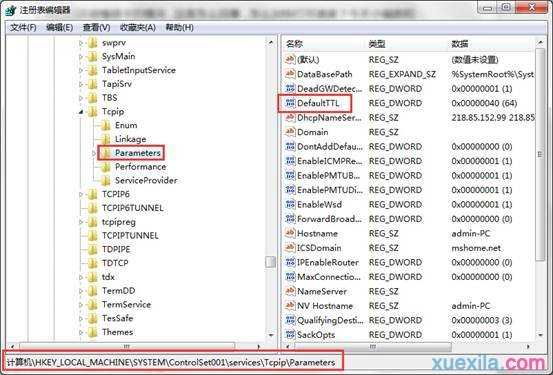
三、然后双击打开“DefaultTTL”,把数值数据改为“80”并选择“十六进制”,点击“确定”。如下图所示:


网页打开速度慢怎么解决的评论条评论